- Origine: si intende l’origine del contenuto esterno, come un forum, un sistema di monitoraggio dei problemi o un sistema di gestione dell’apprendimento.
- Tipo: si intende il tipo di contenuto, come post di blog, note tecniche o segnalazioni di bug.

Questo articolo include i seguenti argomenti:
Creazione di un’origine e un tipo esterni
Puoi creare nuove origini e tipi per i contenuti esterni. Tuttavia, se usi i connettori per importare contenuto esterno, l’origine e il tipo vengono creati automaticamente e non sono necessari per la creazione manuale.
Nel centro assistenza, il filtro dei risultati della ricerca mostra l’origine o il tipo ogni volta che nei risultati della ricerca vengono visualizzati contenuti esterni associati a tale origine o tipo.
Per creare un’origine o un tipo esterni
- In Amministratore Knowledge, fai clic su Impostazioni (
 ) nella barra laterale.
) nella barra laterale. - Fai clic su Impostazioni di ricerca.
- In Filtri di ricerca, fai clic su Gestisci.
- Nella scheda Origini, fai clic su Crea origine.

- Nel campo Nome, digita un nome che descriva la posizione in cui si trova questo contenuto, quindi fai clic su Crea.

- Nella scheda Tipi, fai clic su Crea tipo.

- Nel campo Nome, inserisci un nome che descriva il tipo di contenuto, quindi fai clic su Crea.

Modifica di un’origine esterna o del nome del tipo
Puoi modificare il nome associato a un’origine o a un tipo di contenuto esterno se vuoi controllare il modo in cui tale elemento viene visualizzato nell’interfaccia utente.
Per modificare il nome di un’origine o di un tipo esterni
- In Amministratore Knowledge, fai clic su Impostazioni (
 ) nella barra laterale.
) nella barra laterale. - Fai clic su Impostazioni di ricerca.
- In Filtri di ricerca, fai clic su Gestisci.
- Seleziona la scheda Origini o Tipi, a seconda dell’elemento da modificare.
- Nella riga dell’origine o del tipo da modificare, fai clic sul menu delle opzioni (
 ), quindi fai clic su Modifica nome.
), quindi fai clic su Modifica nome.
- Nel campo Nome, digita il nuovo nome.
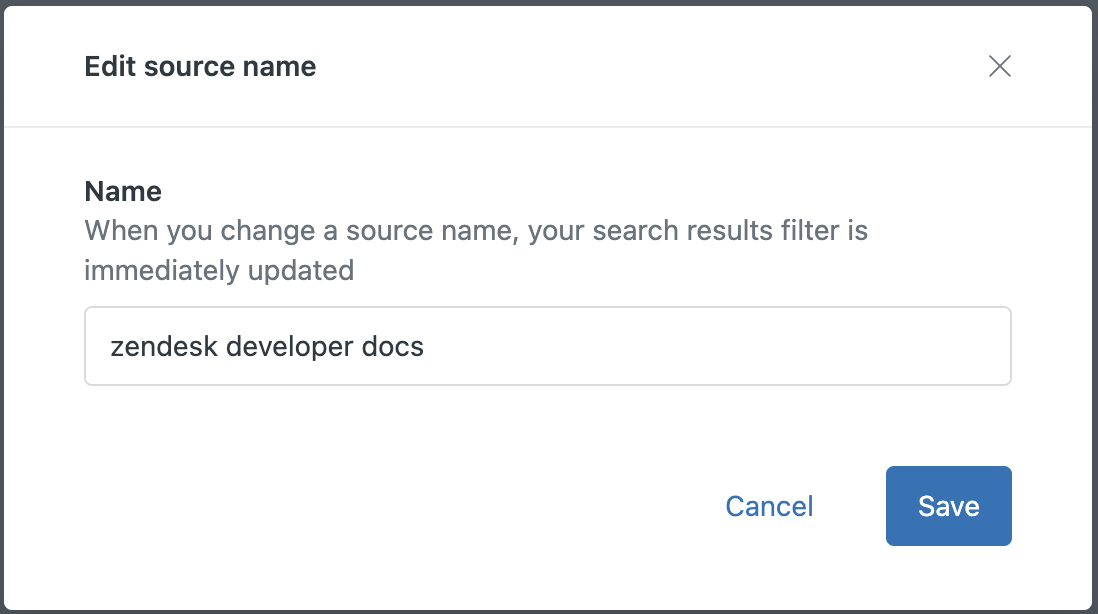
- Fai clic su Salva.
Eliminazione di un’origine o di un tipo esterno
Quando elimini un’origine o un tipo esterni, si verifica quanto segue:
- I record di contenuti esterni appartenenti a questa origine o tipo non saranno inclusi nei risultati del centro assistenza.
- Qualsiasi connessione crawler o di contenuto esterno associata a questa origine o tipo verrà eliminata e la connessione correlata all’origine o al tipo eliminato non sarà più sincronizzata.
- Se sono presenti integrazioni API che aggiungono record esterni all'origine o al tipo, potrebbero non funzionare
Per eliminare un’origine o un tipo esterni
- In Amministratore Knowledge, fai clic su Impostazioni (
 ) nella barra laterale.
) nella barra laterale. - Fai clic su Impostazioni di ricerca.
- In Filtri di ricerca, fai clic su Gestisci.
- Seleziona la scheda Origini o Tipi, a seconda dell’elemento da eliminare.
- Nella riga dell’origine o del tipo da modificare, fai clic sul menu delle opzioni (
 ), quindi fai clic su Modifica.
), quindi fai clic su Modifica.
- Fai clic su Elimina.
- Leggi il contenuto di conferma per Elimina origine e seleziona le caselle di spunta per indicare che hai compreso ciascun punto.

- Fai clic su Elimina.